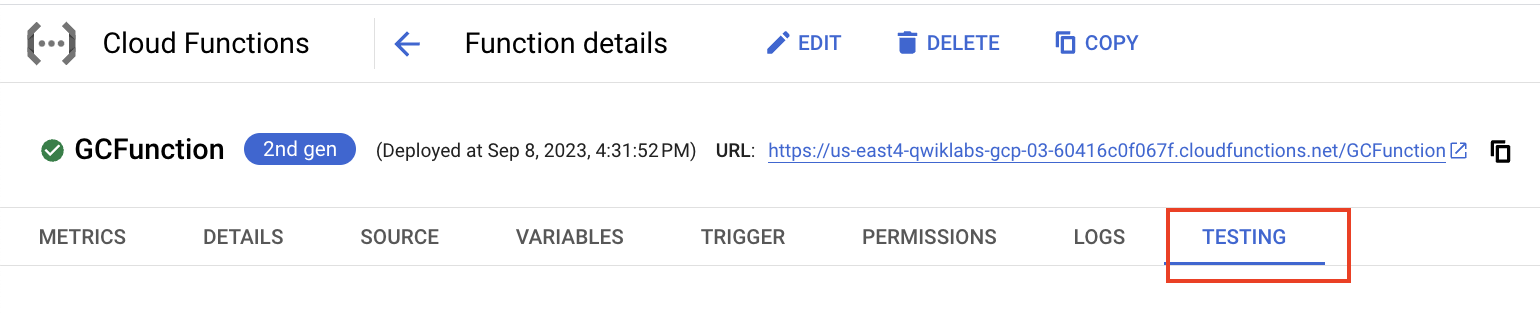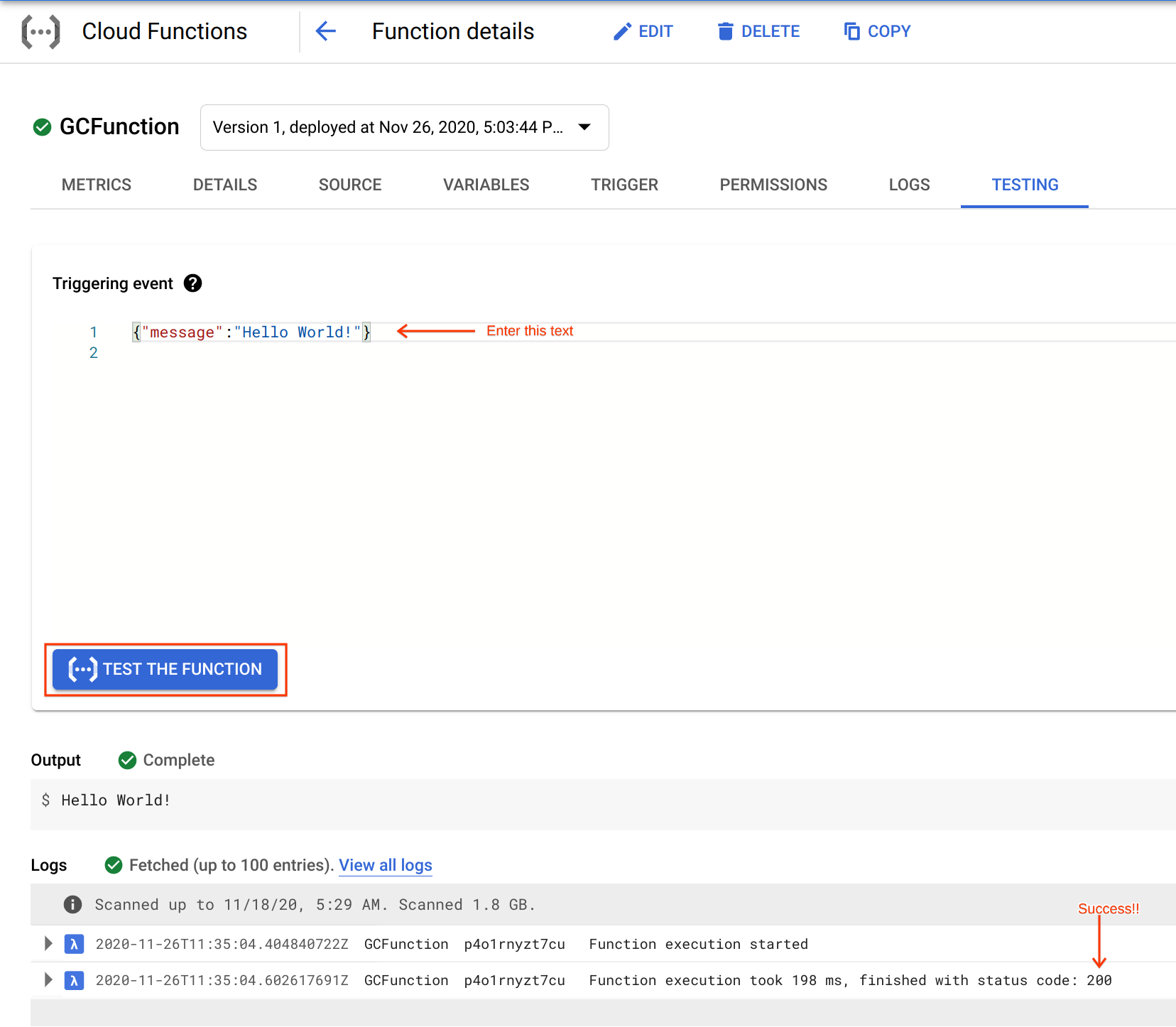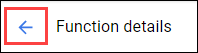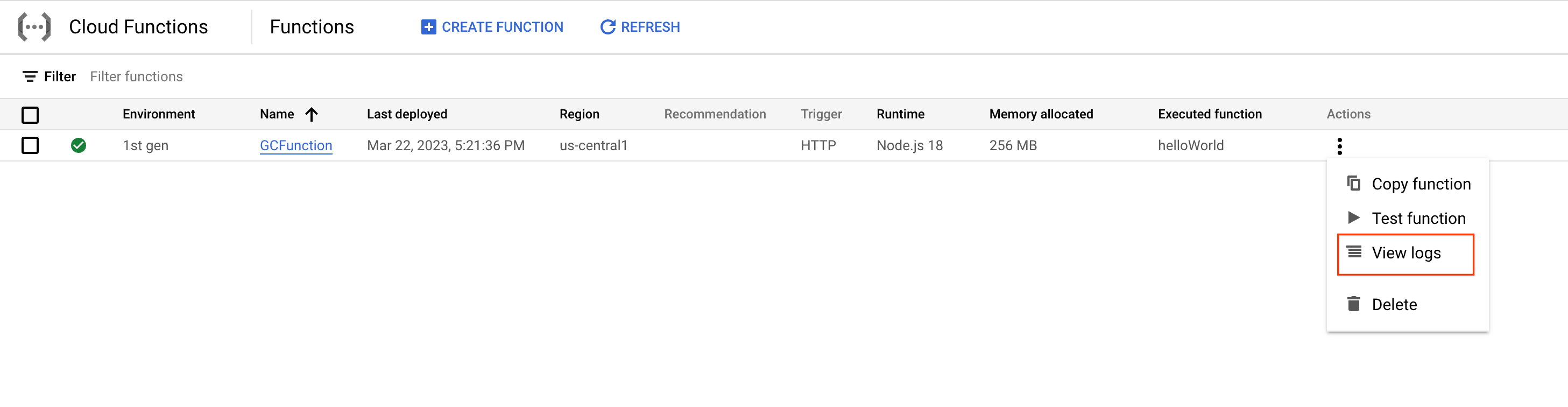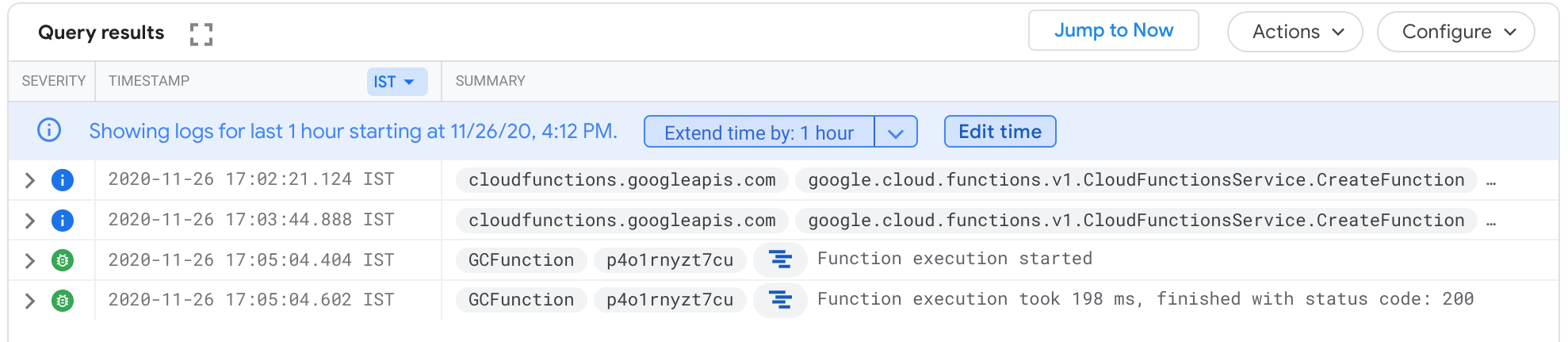Checkpoints
Deploy the function
/ 50
Test the function
/ 50
Cloud Functions: Qwik Start - Cloud Console
GSP081
Genel bakış
Cloud Functions işlevleri; HTTP istekleri, mesaj hizmetlerinden gelen mesajlar veya dosya yükleme gibi işlemlere tepki olarak çalışan kodlardır. Bulut etkinlikleri, bulut ortamınızda gerçekleşen olaylardır. Bu etkinlikler arasında veritabanındaki verilerde yapılan değişiklikler, depolama sistemine eklenen dosyalar veya oluşturulan yeni bir sanal makine örneği bulunabilir.
Cloud Functions işlevleri etkinliğe dayalı olduğu için yalnızca işlem yapıldığında çalışır. Bu nedenle hızlıca tamamlanması gereken veya sürekli çalışması gerekmeyen görevler için idealdir.
Örneğin, Cloud Functions işlevleriyle:
- Cloud Storage'a yüklenecek görüntüler için otomatik olarak küçük resim oluşturabilirsiniz.
- Cloud Pub/Sub'a gelen yeni mesajlar için kullanıcıların telefonuna bildirim gönderebilirsiniz.
- Cloud Firestore veri tabanlarındaki verileri işleyip rapor oluşturabilirsiniz.
Kodunuzu Node.js'i destekleyen herhangi bir dilde yazdıktan sonra kolayca buluta dağıtabilirsiniz. Cloud Functions işleviniz dağıtıldığında etkinliklere tepki olarak otomatik çalışır.
Bu uygulamalı laboratuvarda, Google Cloud konsolunu kullanarak Cloud Functions işlevlerini nasıl oluşturacağınız, dağıtacağınız ve test edeceğiniz anlatılmaktadır.
Yapacaklarınız
- Cloud Functions işlevi oluşturma
- İşlevi dağıtıp test etme
- Günlükleri görüntüleme
Kurulum ve şartlar
Laboratuvarı Başlat düğmesini tıklamadan önce
Buradaki talimatları okuyun. Laboratuvarlar süreli olduğundan duraklatılamaz. Laboratuvarı Başlat'ı tıkladığınızda başlayan zamanlayıcı, Google Cloud kaynaklarının ne süreyle kullanımınıza açık durumda kalacağını gösterir.
Bu uygulamalı laboratuvarı kullanarak, laboratuvar etkinliklerini gerçek bir bulut ortamında (Simülasyon veya demo ortamında değil.) gerçekleştirebilirsiniz. Bu olanağın sunulabilmesi için size yeni, geçici kimlik bilgileri verilir. Bu kimlik bilgilerini laboratuvar süresince Google Cloud'da oturum açmak ve Google Cloud'a erişmek için kullanırsınız.
Bu laboratuvarı tamamlamak için şunlar gerekir:
- Standart bir internet tarayıcısına erişim (Chrome Tarayıcı önerilir).
- Laboratuvarı tamamlamak için yeterli süre. (Laboratuvarlar, başlatıldıktan sonra duraklatılamaz)
Laboratuvarınızı başlatma ve Google Cloud Console'da oturum açma
-
Laboratuvarı Başlat düğmesini tıklayın. Laboratuvar için ödeme yapmanız gerekiyorsa ödeme yöntemini seçebileceğiniz bir pop-up açılır. Soldaki Laboratuvar Ayrıntıları panelinde şunlar yer alır:
- Google Console'u Aç düğmesi
- Kalan süre
- Bu laboratuvarda kullanmanız gereken geçici kimlik bilgileri
- Bu laboratuvarda ilerlemek için gerekebilecek diğer bilgiler
-
Google Console'u Aç'ı tıklayın. Laboratuvar, kaynakları çalıştırır ve sonra Oturum aç sayfasını gösteren başka bir sekme açar.
İpucu: Sekmeleri ayrı pencerelerde, yan yana açın.
Not: Hesap seçin iletişim kutusunu görürseniz Başka Bir Hesap Kullan'ı tıklayın. -
Gerekirse Laboratuvar Ayrıntıları panelinden Kullanıcı adı'nı kopyalayın ve Oturum aç iletişim kutusuna yapıştırın. Sonraki'ni tıklayın.
-
Laboratuvar Ayrıntıları panelinden Şifre'yi kopyalayın ve Hoş geldiniz iletişim penceresine yapıştırın. Sonraki'ni tıklayın.
Önemli: Sol paneldeki kimlik bilgilerini kullanmanız gerekir. Google Cloud Öğrenim Merkezi kimlik bilgilerinizi kullanmayın. Not: Bu laboratuvarda kendi Google Cloud hesabınızı kullanabilmek için ek ücret ödemeniz gerekebilir. -
Sonraki sayfalarda ilgili düğmeleri tıklayarak ilerleyin:
- Şartları ve koşulları kabul edin.
- Geçici bir hesap kullandığınızdan kurtarma seçenekleri veya iki faktörlü kimlik doğrulama eklemeyin.
- Ücretsiz denemelere kaydolmayın.
Birkaç saniye sonra Cloud Console bu sekmede açılır.

1. Görev: İşlev oluşturma
Bu adımda, konsolu kullanarak bir Cloud Functions işlevi oluşturacaksınız.
-
Konsolda, gezinme menüsü (
) > Cloud Functions'ı tıklayın.
-
İşlev oluştur'u tıklayın.
-
İşlev oluştur iletişim kutusunda, aşağıdaki değerleri girin.
|
Alan |
Değer |
|
Ortam |
2. Nesil |
|
İşlev adı |
GCFunction |
|
Bölge |
|
|
Tetikleyici türü |
HTTPS |
|
Kimlik doğrulama |
Kimliği doğrulanmayan çağrılara izin ver |
|
Ayrılmış bellek (Çalışma Zamanı, Derleme, Bağlantılar ve Güvenlik Ayarları'nda) |
Varsayılan değeri koruyun |
|
Otomatik ölçeklendirme |
Maksimum örnek sayısı değerini 5 olarak ayarlayıp İleri'yi tıklayın |
İşlevi bir sonraki bölümde dağıtacaksınız.
2. Görev: İşlevi dağıtma
-
İşlev oluştur iletişim kutusunda işleme devam edin ve Satır içi düzenleme kaynak kodunda, index.js için daha önce sağlanmış olan varsayılan
helloWorldişlev uygulamasını kullanın. -
İşlevi dağıtmak için alt kısımdaki Dağıt'ı tıklayın.
-
Dağıt'ı tıklamanızın ardından konsol sizi Cloud Functions'a Genel Bakış sayfasına yönlendirir.
Tamamlanan görevi test etme
Tamamladığınız görevi doğrulamak için İlerleme durumumu kontrol et'i tıklayın. Görevi başarıyla tamamladıysanız size bir değerlendirme puanı verilir.
3. Görev: İşlevi test etme
Dağıtılan işlevi test edin.
-
Cloud Functions'a Genel Bakış sayfasında GCFunction'ı tıklayın.
-
İşlev ayrıntıları kontrol panelinde, işlevi test etmek için TEST'i tıklayın.
-
Tetikleme olayı alanına, aşağıda köşeli ayraç
{}içinde gösterilen metni girin ve İşlevi test et'i tıklayın."message":"Hello World!"
Çıkış alanında Success: Hello World! mesajını göreceksiniz.
Günlükler alanındaki 200 durum kodu, işlemin başarılı olduğunu gösterir. (Günlüklerin gösterilmesi bir dakikayı bulabilir.)
4. Görev: Günlükleri görüntüleme
Cloud Functions'a Genel Bakış sayfasındaki günlükleri görüntüleyin.
-
Cloud Functions'a Genel Bakış sayfasına dönmek için mavi oku tıklayın.
-
İşlevinizin menüsünü açıp Günlükleri görüntüle'yi tıklayın.
Sorgu sonuçları içinde gösterilen günlük geçmişine örnek:
Uygulamanız dağıtılıp test edilir ve günlükleri görüntüleyebilirsiniz.
İşlevi test etme
5. görev: Öğrendiklerinizi test etme
Aşağıda, bu laboratuvarda ele alınan kavramlarla ilgili bilginizi pekiştirmeye yönelik çoktan seçmeli sorular verilmiştir. Bu soruları elinizden geldiğince yanıtlamaya çalışın.
Tebrikler!
Google Cloud Console'u kullanarak bir Cloud Functions işlevi oluşturdunuz ve bu işlevi dağıtıp test ettiniz.
Görevinizi tamamlayın
Bu yönlendirmesiz öğrenim laboratuvarı, Temel: Dağıtma ve Geliştirme ve Temel: Altyapı görevlerinin bir parçasıdır. Görevler, bir öğrenme rotasını oluşturan birbiriyle bağlantılı laboratuvar dizilerini ifade eder. Bir görevi tamamladığınızda başarınızın ödülü olarak rozet kazanırsınız. Rozetlerinizi herkese açık hâle getirebilir ve rozetin bağlantısını online özgeçmişinizde veya sosyal medya hesabınızda paylaşabilirsiniz. Bu laboratuvarı içeren herhangi bir göreve kaydolun ve hemen bir tamamlama kredisi kazanın. Tüm mevcut görevleri görmek için Google Cloud Öğrenim Merkezi kataloğuna bakın.
Sonraki laboratuvarınıza katılın
-
Bu laboratuvar, Qwik Starts laboratuvar serisinin de bir parçasıdır. Bu laboratuvarlar, Google Cloud'daki pek çok özelliği biraz olsun tanıtabilmek için tasarlamıştır. Katılabileceğiniz bir sonraki laboratuvarı bulmak için laboratuvar kataloğunda "Qwik Starts" araması yapın.
-
Google Cloud Functions işlevi başlatmak için konsolu kullandığınıza göre, komut satırını kullanarak bir Cloud Functions işlevi başlatmayı deneyip süreçleri karşılaştırabilirsiniz. Cloud Functions: Qwik Start - Komut Satırını Kullanma adlı laboratuvara göz atın.
Sonraki adımlar/Daha fazla bilgi
- Tetikleyici oluşturup işlevlerinizle ilişkilendirme hakkında daha fazla bilgi için Cloud Functions kılavuzlarının Etkinlikler ve Tetikleyiciler bölümünü inceleyin.
Google Cloud eğitimi ve sertifikası
...Google Cloud teknolojilerinden en iyi şekilde yararlanmanıza yardımcı olur. Derslerimizde teknik becerilere odaklanırken en iyi uygulamalara da yer veriyoruz. Gerekli yetkinlik seviyesine hızlıca ulaşmanız ve öğrenim maceranızı sürdürebilmeniz için sizlere yardımcı olmayı amaçlıyoruz. Temel kavramlardan ileri seviyeye kadar farklı eğitim programlarımız mevcut. Ayrıca, yoğun gündeminize uyması için talep üzerine sağlanan, canlı ve sanal eğitim alternatiflerimiz de var. Sertifikasyonlar ise Google Cloud teknolojilerindeki becerilerinizi ve uzmanlığınızı doğrulamanıza ve kanıtlamanıza yardımcı oluyor.
Kılavuzun Son Güncellenme Tarihi: 19 Eylül 2023
Laboratuvarın Son Test Edilme Tarihi: 19 Eylül 2023
Telif Hakkı 2024 Google LLC Tüm hakları saklıdır. Google ve Google logosu, Google LLC şirketinin ticari markalarıdır. Diğer tüm şirket ve ürün adları ilişkili oldukları şirketlerin ticari markaları olabilir.